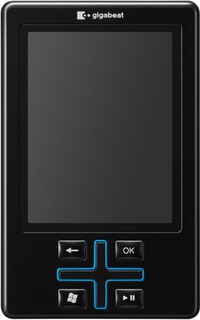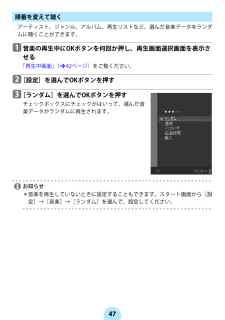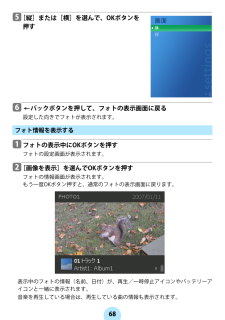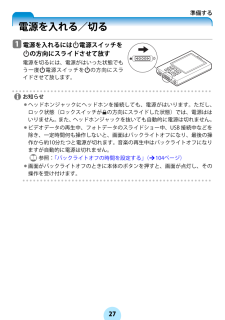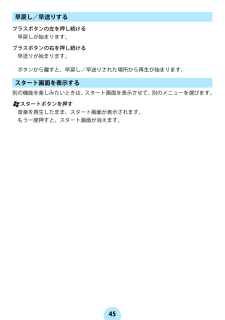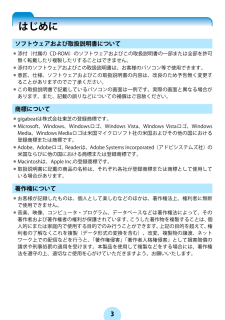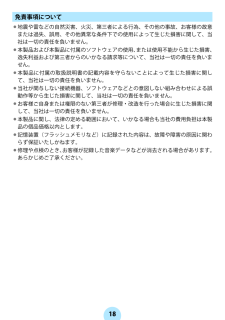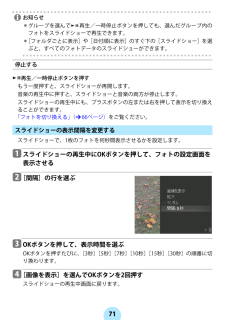Q&A
取扱説明書・マニュアル (文書検索対応分のみ)
"音楽"4 件の検索結果
"音楽"40 - 50 件目を表示
全般
質問者が納得まったく同じものを持っています。私もWindows Vistaであすよ。全然大丈夫です^^。設定や同期の仕方も、初心者でも普通に使いこなせると思います。Windows Media Player11は、たぶんもとからパソコンに入っているとは思いますが、入っていなかった場合にも、買ったときについてくるCD-ROMからインストールできます。インストール方法も説明書にわかりやすく書いてありますよ。
6201日前view106
全般
質問者が納得Windows Media Playreの同期を自動管理ではなく、手動管理にしましょう。こうすることにより、入れたい曲をその度に選び同期となります。
6349日前view86
全般
質問者が納得EACで、LAME3.97、-V5 --vbr-newを使うのが一応の推奨という形だと思います。(ただし、LAME3.97のVBR-NEWにはバグがあります。VBR-OLDだと変換速度が遅いので、聞き比べてみるといいでしょう。LAME3.98系ではVBR-NEWのバグは改善しているといわれています。)CDexで行う場合は、LAME3.97のlame_enc.dllを入れて、Version:【MPEG I】最小ビットレ:【32kbps】最大ビットレ:【320kbps】モード:【J-stereo】オンザフライM...
6368日前view206
全般
質問者が納得ネットと言っても無線LANでポッドキャストのダウンロードができる位です昔は無料でGyaoが使えましたが今ではもう使えませんブラウザが付いていないので無線LAN機能はおまけのおまけ位に考えた方が良いでしょう音楽、写真、動画は基本的にWMPで同期します直接ファイルを開いてドラッグ&ドロップでも転送できるのでかなり使いやすいです音質は人によって薄っぺらいと表現する人もいますが結構良い方です解像度が高く、とても素直な音で隠れた高音質プレーヤーです動画は高いビットレートでWMPを使わずにドラッグ&ドロップで入れるとと...
6007日前view106
アルバムのジャケット写真を転送するにはアルバムのジャケット写真(アルバムアート)を転送するには、Windows MediaPlayer 11または10でア ルバムアート付きのアルバム情報を取り込んでおく必要があります。アルバムアート付きのアルバム情報を取り込んだあと音楽データを転送すれば、アルバムアートも転送されます。アルバム情報の取り込みかたa [ライブラリ]タブで、アルバムを右クリックして、[アルバム情報の検索]をクリックするb 取り込みたいアルバム情報を検索するc [完了]をクリックするアルバムアート(ジャケット写真)に好きな画像を登録するアルバム情報の検索でアルバムアート(ジャケット写真)が取得できなくても、好きな画像をアルバムアートに登録することができます。(Windows Media Player 11の場合)a パソコン上でアルバムアートとして登録したいJPEGファイルを右クリックし、[コピー]を選ぶb Windows Media Player 11のライブラリで、登録したいアルバムを右クリックし[アルバムアートの貼り付け]を選ぶアルバムアートが登録されます。c アルバムアートを登録した音楽デー...
データについて-本製品やパソコンの不具合で、音楽データやその他のデータが破損または消去された場合、そのデータ内容の補償はできません。付属品を確認するラジオ・テレビなどへの電波障害について-この装置は、情報処理装置等電波障害自主規制協議会(VCCI)の基準に基づくクラスB 情報技術装置です。この装置は、家庭環境で使用することを目的としていますが、この装置がラジオやテレビジョン受信機に近接して使用されると、受信障害を引き起こすことがあります。取扱説明書に従って正しい取扱いをしてください。本製品について-この製品は、著作権に関する法律および国際条約により保護されています。RSA Data Security, Inc .からライセンス供与を受けたセキュリティソフトウェアを含んでいます。このソフトウェアの一部は、Independent JPEG Group の技術を部分的に利用しています。-本製品は、WindowsMediaDRM10の技術を利用しています。本製品は、MicrosoftCorporationと複数のサードパーティ の一定の知的財産権によって保護されています。本製品以外で前述の技術の利用もしくは配付は、M...
順番を変えて聴くアーティスト、ジャンル、アルバム、再生リストなど、選んだ音楽データをランダムに聴くことができます。a 音楽の再生中にOKボタンを何回か押し、再生画面選択画面を表示させる「再生中画面」(>42ページ)をご覧ください。b [設定]を選んでOKボタンを押すc [ランダム]を選んでOKボタンを押すチェックボックスにチェックがはいって、選んだ音楽データがランダムに再生されます。/お知らせ-音楽を再生していないときに設定することもできます。スタート画面から[設定]→[音楽]→[ランダム]を選んで、設定してください。
e [縦]または[横]を選んで、OKボタンを押すf バックボタンを押して、フォトの表示画面に戻る設定した向きでフォトが表示されます。フォト情報を表示するa フォトの表示中にOKボタンを押すフォトの設定画面が表示されます。b [画像を表示]を選んでOKボタンを押すフォトの情報画面が表示されます。もう一度OKボタン押すと、通 常のフォトの表示画面に戻ります。表示中のフォトの情報(名前、日付)が、再生/一時停止アイコンやバッテリーアイコンと一緒に表示されます。音楽を再生している場合は、再生している曲の情報も表示されます。
準備する電源を入れる/切るa 電源を入れるには 電源スイッチをの方向にスライドさせて放す電源を切るには、電源がはいった状態でもう一度 電源スイッチを の方向にスライドさせて放します。/お知らせ-ヘッドホンジャックにヘッドホンを接続しても、電源がはいります。ただし、ロック状態(ロックスイッチが の方向にスライドした状態)では、電源ははいりません。また、ヘッドホンジャックを抜いても自動的に電源は切れません。-ビデオデータの再生中、フォトデータのスライドショー中、USB接続中などを除き、一定時間何も操作しないと、画面はバックライトオフになり、最後の操作から約10分たつと電源が切れます。音楽の再生中はバックライトオフになりますが自動的に電源は切れません。#参照:「バックライトオフの時間を設定する」(>104ページ)-画面がバックライトオフのときに本体のボタンを押すと、画面が点灯し、その操作を受け付けます。
a アルバムアートとして登録したいJPEGファイルのファイル名を「Folder.jpg」に変更し、登録したいアルバムの音楽データがあるフォルダに入れるb Windows Media Player 10を起動するc アルバムアートを登録した音楽データをgigabeatに転送(同期)する
早戻し/早送りするプラスボタンの左を押し続ける早戻しが始まります。プラスボタンの右を押し続ける早送りが始まります。ボタンから離すと、早戻し/早送りされた場所から再生が始まります。スタート画面を表示する別の機能を楽しみたいときは、スタート画面を表示させて、別のメニューを選びます。スタートボタンを押す音楽を再生したまま、スタート画面が表示されます。もう一度押すと、スタート画面が消えます。
はじめにソフトウェアおよび取扱説明書について-添付(付属の CD-ROM)のソフトウェアおよびこの取扱説明書の一部または全部を許可無く転載したり複製したりすることはできません。-添付のソフトウェアおよびこの取扱説明書は、お客様のパソコン等で使用できます。-意匠、仕様、ソフトウェアおよびこの取扱説明書の内容は、改良のため予告無く変更することがありますのでご了承ください。-この取扱説明書で記載しているパソコンの画面は一例です。実際の画面と異なる場合があります。また、記載の誤りなどについての補償はご容赦ください。商標について-gigabeatは株式会社東芝の登録商標です。-Microsoft、Windows、Windowsロゴ、Windows Vista、Windows Vistaロゴ、Windo wsMedia、Windows Mediaロゴは 米国マイクロソフト社の米国およびその他の国における登録商標または商標です。-Adobe、Adobeロゴ、 Readerは、Adobe Systems Incorporated(アドビシステムズ社)の米国ならびに他の国における商標または登録商標です。-Macintoshは...
免責事項について-地震や雷などの自然災害、火災、第三者による行為、その他の事故、お客様の故意または過失、誤用、その他異常な条件下での使用によって生じた損害に関して、当社は一切の責任を負いません。-本製品および本製品に付属のソフトウェアの使用、または使用不能から生じた損害、逸失利益および第三者からのいかなる請求等について、当社は一切の責任を負いません。-本製品に付属の取扱説明書の記載内容を守らないことによって生じた損害に関して、当社は一切の責任を負いません。-当社が関与しない接続機器、ソフトウェアなどとの意図しない組み合わせによる誤動作等から生じた損害に関して、当社は一切の責任を負いません。-お客様ご自身または権限のない第三者が修理・改造を行った場合に生じた損害に関して、当社は一切の責任を負いません。-本製品に関し、法律の定める範囲において、いかなる場合も当社の費用負担は本製品の個品価格以内とします。-記憶装置(フラッシュメモリなど)に記録された内容は、故障や障害の原因に関わらず保証いたしかねます。-修理や点検のとき、お客様が記録した音楽データなどが消去される場合があります。あらかじめご了承ください。
/お知らせ-グループを選んで 再生/一時停止ボタンを押しても、選んだグループ内のフォトをスライドショーで再生できます。-[フォルダごとに表示]や[日付順に表示]のすぐ下の[スライドショー]を選ぶと、すべてのフォトデータのスライドショーができます。停止する再生/一時停止ボタンを押すもう一度押すと、スライドショーが再開します。音楽の再生中に押すと、スライドショーと音楽の両方が停止します。スライドショーの再生中にも、プラスボタンの左または右を押して表示を切り換えることができます。「フォトを切り換える」(>66ページ)をご覧ください。スライドショーの表示間隔を変更するスライドショーで、1枚のフォトを何秒間表示させるかを設定します。a スライドショーの再生中にOKボタンを押して、フォトの設定画面を表示させるb [間隔]の行を選ぶc OKボタンを押して、表示時間を選ぶOKボタンを押すたびに、 [3秒][5秒][7秒][10秒][15秒] [30秒]の順番に切り換わります。d [画像を表示]を選んでOKボタンを2回押すスライドショーの再生中画面に戻ります。
- 1